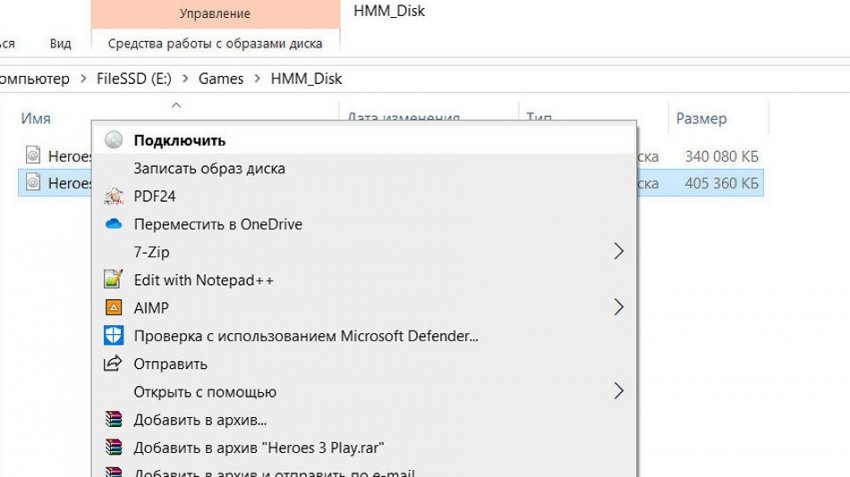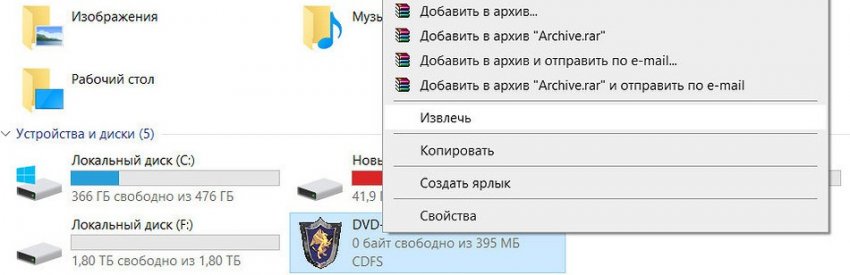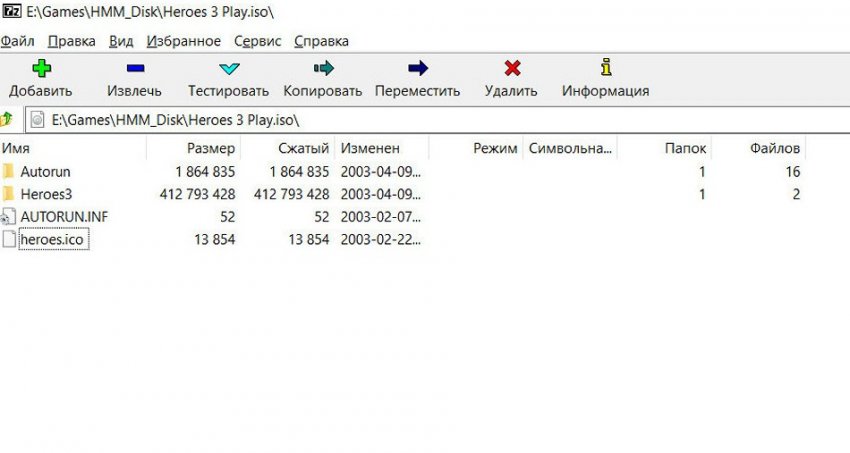Как открыть файл ISO: подробная инструкция для разных операционных систем - «Эксплуатация»
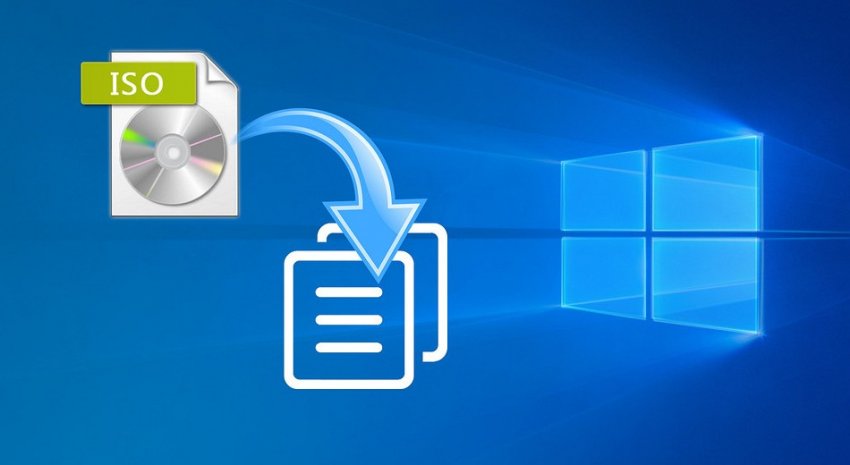
Любой пользователь хоть раз сталкивался с файлами с расширением ISO. И сейчас мы расскажем, что такое ISO, чем открыть такие файлы и зачем они нужны.
Содержание
- Что такое файлы ISO
- Как открыть файл ISO на Windows
- Как запустить ISO на компьютере Mac
- Как запустить ISO на Linux
- Программы, открывающие ISO
- Как открыть файл ISO на Андроиде
- Итоги: чем открыть образ диска ISO
компьютере образ диска, который необходимо открыть.
Кликните по образу правой кнопкой мыши и нажмите «Подключить» во всплывающем меню.После этого образ диска откроется как обычная папка, и вы сможете посмотреть, запустить или скопировать все имеющиеся там файлы.
Для того чтобы отключить образ:
- откройте проводник;
- перейдите в «Этот компьютер»;
- кликните правой кнопкой мыши по образу диска и выберите «Извлечь» в выпадающем меню.
жесткий диск только нужные вам файлы, просто перетащив их в созданную на ПК папку.
7-Zip
Прекрасно справляется с файлами ISO и другой популярный архиватор — 7-Zip.
- Откройте проводник и найдите в нем нужный файл ISO.
- Кликните по файлу правой кнопкой мыши.
- Выберите «7-Zip -> Открыть архив» в контекстном меню.
Здесь вы также можете просто посмотреть содержимое архива, скопировать на ПК отдельные файлы из него или распаковать образ ISO целиком.
Специализированный софт
Для работы непосредственно с файлами ISO можно установить на компьютер и специализированное программное обеспечение вроде Daemon Tools Lite или UltraISO. Принцип работы такого софта схож: после его установки пользователям достаточно также кликнуть правой кнопкой мыши по нужному образу и выбрать пункт «Монтировать» в контекстном меню.
Кроме того, вы можете смонтировать образ и непосредственно из самой утилиты, но обычно в этом нет необходимости.
Как добавить новый шрифт в Фигму
Удаленное приложение на Андроиде: как восстановитьТеги
iso
Алексей Иванов
Редактор